win10 시스템 업그레이드 후 광드라이브를 사용할 수 없는 경우 어떻게 해야 하나요? 컴퓨터 사용량이 점점 많아지면서 win10 시스템 업그레이드 후 광드라이브를 사용할 수 없는 문제가 발생할 수 있습니다. win10 시스템 업그레이드 후 광학 드라이브를 사용할 수 없는 문제가 발생했습니다. win10 시스템 업그레이드 후 광학 드라이브를 사용할 수 없는 문제를 어떻게 처리합니까? 아래에서 살펴보겠습니다

시스템을 Windows10-10586 버전으로 업그레이드한 후 일정 기간 실행한 후 광 드라이브를 사용합니다. 드라이브를 사용할 수 없으며 리소스 관리자에서 광학 드라이브 기호가 사라집니다.

장치 관리자에 들어가 보면 DVD/CD-ROM 드라이브 장치가 보이지 않습니다.
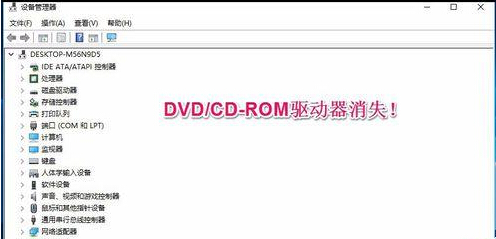
[보기]-[숨겨진 장치 표시]를 클릭하면 DVD/CD-ROM 드라이브가 표시됩니다. DVD/CD-ROM 드라이브를 확장하고 [PIONEER DVD-RW DVR-221L ATA 장치]를 마우스 오른쪽 버튼으로 클릭합니다. [속성], 열린 PIONEER DVD-RW DVR-221L ATA 장치 속성 창에 다음과 같이 표시됩니다. 현재 이 하드웨어 장치는 컴퓨터에 연결되어 있지 않습니다. 이 문제를 해결하려면 하드웨어 장치를 컴퓨터에 다시 연결하십시오.
하지만 광 드라이브와 컴퓨터는 연결되어 있습니다.

해결 방법:
1단계: ATA 채널 0
제거 1. 시스템 바탕 화면에서 [이 컴퓨터]를 마우스 오른쪽 버튼으로 클릭하고, 마우스 오른쪽 버튼 클릭 메뉴에서 [속성]을 클릭한 후 열린 시스템 창에서, 창 왼쪽의 [장치 관리자]를 클릭합니다.
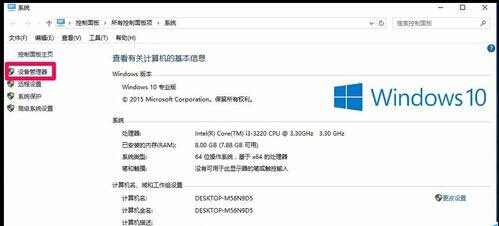
2. 장치 관리자 창에서 [IDE ATA/ATAPI 컨트롤러]를 클릭하여 확장합니다.
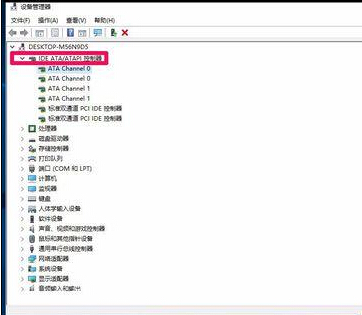
3. IDE를 마우스 오른쪽 버튼으로 클릭합니다. ATA/ATAPI 컨트롤러 확장 항목: ATA 채널 0, 마우스 오른쪽 버튼 클릭 메뉴에서 속성
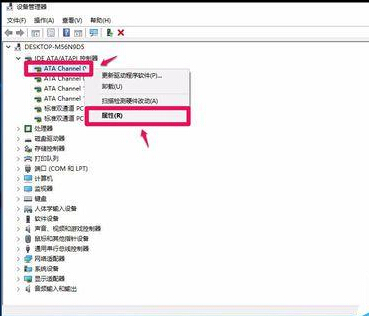
을 클릭합니다. 3. 열린 ATA 채널 0 속성 창에서 [드라이버]를 클릭하고 드라이버 라벨 아래에서 제거를 클릭합니다.
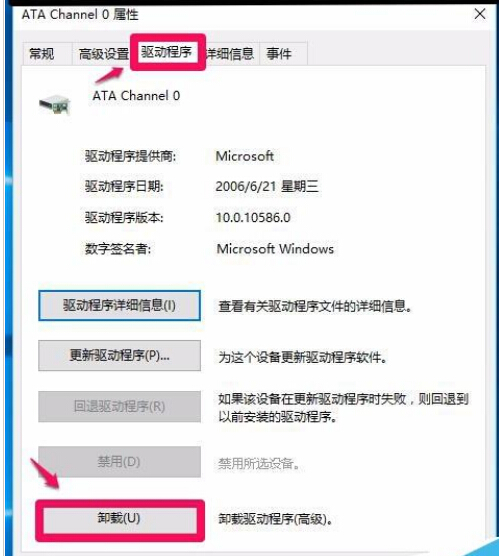
4 제거를 클릭하면 장치 제거를 확인하는 경고 대화 상자가 나타납니다. 시스템에서 이 장치를 제거할 준비를 하고 있습니다.
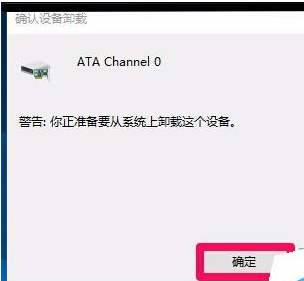
을 클릭합니다. 좋습니다. 시스템 설정 변경을 위한 대화 상자가 나타납니다. 상자:
하드웨어 제거를 완료하려면 컴퓨터를 다시 시작해야 합니다.
지금 컴퓨터를 다시 시작하시겠습니까?
컴퓨터를 다시 시작하려면 예(Y)를 클릭하세요.
컴퓨터를 다시 시작한 후 리소스 관리자에 들어가서 광 드라이브 문자가 복원되었는지 확인하십시오. 그렇지 않으면 두 번째 단계로 진행하십시오.
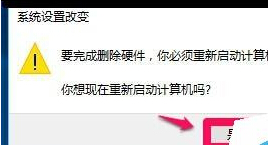
2단계: DVD/CD-ROM 드라이브의 드라이버 소프트웨어 업데이트
1. 장치 관리자에 들어갑니다. DVD/CD-ROM 드라이브가 장치 관리자에 표시되도록 복원되어야 합니다. DVD를 확장하려면 클릭하세요. /CD-ROM 드라이브에서 [PIONEER DVD-RW DVR-221L ATA 장치]를 마우스 오른쪽 버튼으로 클릭하고 마우스 오른쪽 버튼 클릭 메뉴에서 드라이버 소프트웨어 업데이트(P)...;
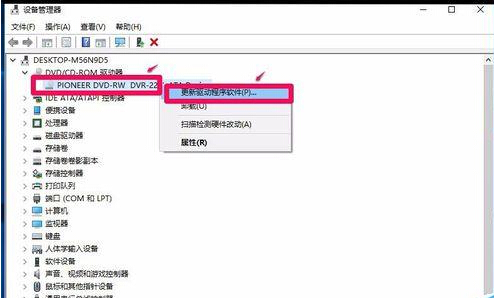
를 클릭합니다. 2. 드라이버 소프트웨어를 업데이트합니다. -PIONEER DVD- RW DVR-221L ATA 장치 창, 클릭: 업데이트된 드라이버 소프트웨어(S) 자동 검색(컴퓨터가 인터넷에 액세스할 수 있음)
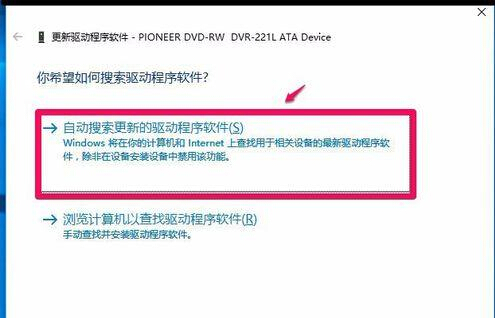
3. 온라인에서 소프트웨어 검색 중... (PIONEER DVD-RW DVR-221L ATA 장치 드라이버 소프트웨어) 네트워크 속도가 빠를수록 네트워크 속도는 느려집니다.
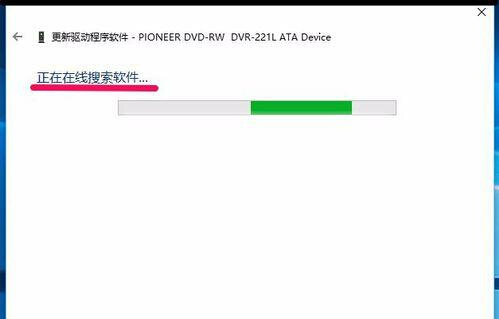
4 Windows에서는 장치에 가장 적합한 드라이버를 자동으로 설치하고 해당 드라이버가 최신 버전인지 확인했습니다. 클릭: 닫기
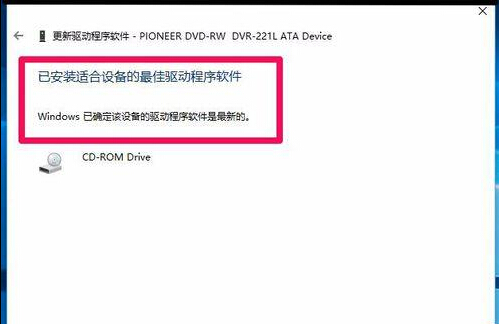
5. 리소스 관리자에 들어가서 CD-ROM 드라이브 문자가 복원되었는지 확인하세요. CD를 넣고 사용해 보세요. 보통이다.
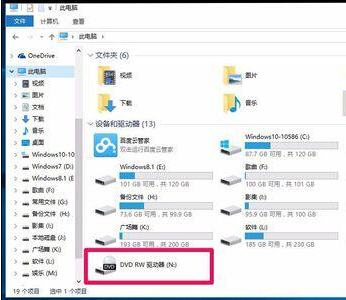
위 내용은 [win10 시스템 업그레이드 후 광드라이브를 사용할 수 없는 경우 대처 방법 - win10 시스템 업그레이드 후 광드라이브를 사용할 수 없는 문제에 대한 자세한 해결방법]의 전체 내용이고, 더욱 흥미롭습니다. 튜토리얼은 이 사이트에 있습니다
위 내용은 win10 시스템 업그레이드 후 옵티컬 드라이브를 사용할 수 없는 문제에 대한 해결 방법의 상세 내용입니다. 자세한 내용은 PHP 중국어 웹사이트의 기타 관련 기사를 참조하세요!